Win10电脑如何阻止系统自动安装软件?(图文)
说明:文章内容仅供预览,部分内容可能不全。下载后的文档,内容与下面显示的完全一致。下载之前请确认下面内容是否您想要的,是否完整无缺。
Win10电脑如何阻止系统自动安装软件?Win10系统在几年前就已经上市,而才出来的这个系统,很多人都买来体验体验,由于上市不久,很多用户还不是很了解Win10系统的运用,而对于有些系统问题也不知该如何处理。今天谈论的是微软会定期推送一些应用或游戏并且自动安装,这着实令人不爽,以往我们会通过修改组策略或注册表的方法来阻止系统自动安装应用游戏,今天电脑配置网小编将教大家另外一种方法,通过修改WindowsApps权限来阻止系统自动安装应用游戏。
win10阻止系统自动安装软件方法如下:
1、WindowsApps的路径为:
C:\Program Files\WindowsApps在WindowsApps上点击右键,选择“属性”,切换到“安全”选项卡。

2、把WindowsApps文件夹的所有者更改为当前用户。

3、然后禁用继承权限后点击“编辑”按钮打开“WindowsApps的权限项目”窗口,点击窗口右侧的“显示高级权限”。如图:

4、取消勾选“创建文件夹/附加数据”高级权限。最后一路确定关闭所有打开的属性和权限窗口。
5、这样再下载安装应用或游戏时,就会因没有在WindowsApps目录下创建应用文件夹的权限而无法安装,从而达到了阻止微软推送自动安装应用的目的。
PS:需要注意的是,这样一来,你也无法手动下载和安装应用了。所以,你在安装应用之前,需要先恢复“创建文件夹/附加数据”的高级权限。
谁都不希望自己的电脑出现乱七八糟的软件,不仅会影响电脑的运行速度,还影响自己的心情,所以,对系统推送并自行安装感到反感的用户不妨试试以上的操作。
win10阻止系统自动安装软件方法如下:
1、WindowsApps的路径为:
C:\Program Files\WindowsApps在WindowsApps上点击右键,选择“属性”,切换到“安全”选项卡。
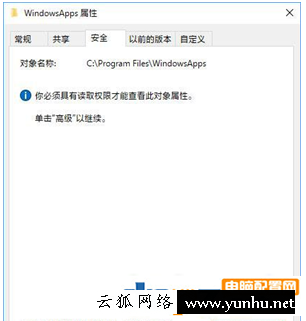
2、把WindowsApps文件夹的所有者更改为当前用户。
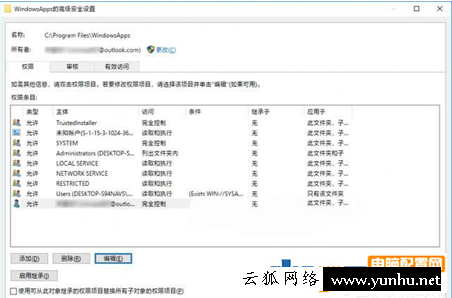
3、然后禁用继承权限后点击“编辑”按钮打开“WindowsApps的权限项目”窗口,点击窗口右侧的“显示高级权限”。如图:
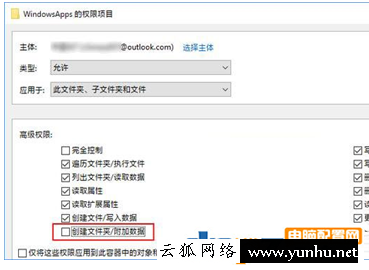
4、取消勾选“创建文件夹/附加数据”高级权限。最后一路确定关闭所有打开的属性和权限窗口。
5、这样再下载安装应用或游戏时,就会因没有在WindowsApps目录下创建应用文件夹的权限而无法安装,从而达到了阻止微软推送自动安装应用的目的。
PS:需要注意的是,这样一来,你也无法手动下载和安装应用了。所以,你在安装应用之前,需要先恢复“创建文件夹/附加数据”的高级权限。
谁都不希望自己的电脑出现乱七八糟的软件,不仅会影响电脑的运行速度,还影响自己的心情,所以,对系统推送并自行安装感到反感的用户不妨试试以上的操作。
正在阅读:
[上海市各区重点小学排名最新公布]上海市各区重点小学排名表09-08
2019第五次广东珠海期货从业资格考试成绩查询入口:中国期货业协会03-08
中国共青团入团申请书【三篇】05-02
北师大版初三下册化学方程式12-03
2018年湖北特岗教师考试《综合知识》模拟试题及参考答案04-26
2023年江苏普通高考顺利结束06-11
2017年员工劳务合同范本10-11
书中自有黄金屋作文500字12-14
会计毕业实习日记[精选五篇]09-08
相关热搜
推荐文章
热门阅读